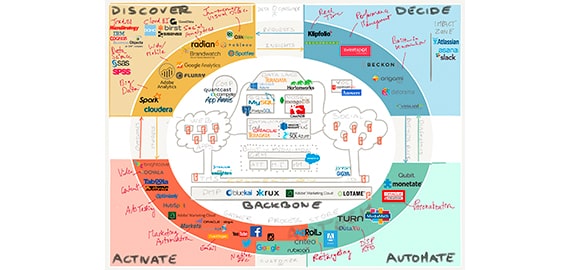上一篇文章讲的是:Win 7系统任务栏的计算机快速启动的设置方法;本篇主题是:开启Win7/Win8.1系统Update IE11企业模式的方法
开启Win7/Win8.1系统Update IE11企业模式的方法:
第一、Windows7 SP1篇:
系统平台:Windows 6.1.7601.17514专业版(64位)
操作教程:
1、打开Windows Update自动更新服务,手动检查并安装KB2929437(IE11功能更新,点击这里下载),安装该更新补丁后,Win7用户需要重启完成系统配置
2、登录当前Windows 7系统,点击开始按钮,在搜索框输入“运行”,打开运行框(或者组合键Win+R,打开运行),输入gpedit.msc,进入“本地组策略编辑器”(注:该功能不支持Win7家庭基础版)
3、依次定位:计算机配置》管理模板》Windows组件》Internet Explorer项目,在“Internet Explorer”右侧选择“允许用户从工具菜单启用和使用企业模式”选项
4、双击打开“允许用户从工具菜单启用和使用企业模式”,配置为“已启用”,应用生效。返回,继续选择“使用企业模式IE网站列表”选项
5、双击打开“使用企业模式IE网站列表”,配置为“已启用”,IE网站列表位置输入“HKCU”,应用生效。这时,打开Win7版IE11浏览器,调出IE11菜单栏,选择工具,即可手动开启企业模式(IE8兼容模式)访问网页。
第二、Win8.1 Update篇:
操作方法:
1、右击任务栏开始按钮,选择“运行”,打开运行框(或使用组合键Win+R打开运行),输入gpedit.msc,进入“本地组策略编辑器”(注:该功能不支持Win8/Win8.1核心版、需要Win8/Win8.1专业版及以上系统平台)
2、依次定位:计算机配置》管理模板》Windows组件》Internet Explorer,在“Internet Explorer”右侧选择“允许用户从工具菜单启用和使用企业模式”选项
3、双击打开“允许用户从工具菜单启用和使用企业模式”,配置为“已启用”,应用生效。当使用IE11访问相关网站时,只需选择工具栏的“企业模式”,就可以用IE8兼容模式访问网页!
▲开启IE11企业模式后,使用“User Agent”查询后,为标准版IE8浏览器
结语:通过以上的步骤,就可以完成操作咯!
声明: 此文观点不代表本站立场;转载须要保留原文链接;版权疑问请联系我们。